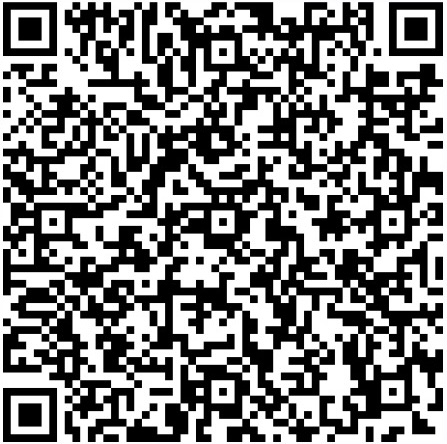《梦幻西游》手游电脑怎么多开mumu
在《梦幻西游》手游中,使用电脑进行多开可以让玩家同时操作多个账号,提升效率。以下是使用MuMu模拟器在电脑上多开《梦幻西游》手游的详细步骤:
一、准备工作
下载MuMu模拟器
访问MuMu模拟器官网(https://mumu.163.com/),下载并安装最新版本的模拟器。
安装梦幻西游手游
打开MuMu模拟器,在模拟器中的应用中心搜索“梦幻西游手游”,下载并安装游戏。
二、开启多开功能
打开多开管理器
在MuMu模拟器主界面,点击右上角的“多开管理器”按钮。
创建新模拟器实例
在多开管理器界面,点击“新建模拟器”,选择“新建纯净模拟器”或“复制当前模拟器”。
新建纯净模拟器:创建一个全新的模拟器实例。
复制当前模拟器:复制现有模拟器的配置,节省时间。
启动模拟器实例
创建完成后,点击多开管理器中的模拟器实例,启动新的模拟器窗口。
安装梦幻西游手游
在每个新启动的模拟器实例中,重复安装《梦幻西游》手游的步骤。
三、优化多开体验
调整模拟器设置
在每个模拟器中,打开“设置”选项,调整性能模式(如调整为“极速模式”或“平衡模式”),确保流畅运行。
分配资源
如果你的电脑配置较高,可以为每个模拟器分配更多的CPU和内存资源,提升运行效率。
打开多开管理器,点击模拟器实例的“设置”按钮,调整CPU和内存分配。
开启同步器功能
如果需要同时操作多个账号,可以开启MuMu模拟器的“同步器”功能。
在多开管理器中,勾选需要同步的模拟器实例,点击“同步器”按钮,启动同步操作。
四、注意事项
电脑配置要求
多开对电脑配置要求较高,建议使用高性能的CPU和足够的内存(如Intel i5以上、16GB内存)。
避免过度多开
根据电脑配置合理设置多开数量,过度多开可能导致模拟器卡顿或崩溃。
账号管理
多开时建议使用不同的账号,避免因同一账号登录多个设备导致异常。
五、常见问题解决
模拟器卡顿
降低模拟器画质,关闭不必要的后台程序,释放电脑资源。
无法登录游戏
检查网络连接,确保账号密码正确,或者尝试更换模拟器版本。
同步器功能无效
确保所有模拟器实例的界面布局一致,并且游戏版本相同。
总结
通过MuMu模拟器的多开功能,可以轻松在电脑上实现《梦幻西游》手游的多开操作。按照上述步骤,合理配置资源,启用同步器功能,可以高效管理多个账号,提升游戏体验。如果你经常需要多开,建议升级电脑硬件配置,确保流畅运行。